Ažurirano dana

Vaš Apple sat je moćan i može učiniti mnogo toga. No ponekad biste je možda željeli prodati ili imati novi početak s uređajem. Evo kako to obrisati i resetirati.
Apple Watch je koristan uređaj koji živi na vašem zglobu. Pomoću njega možete primati poruke i upozorenja o aplikacijama, prati svoj san i zdravlje, upravljajte svojim Apple TV-om, i puno više. Ali ponekad to trebate otkloniti dosadan problem, prodajte ili ponovno premjestite sat ili samo želite započeti nove i upariti se s novom opremom. Bez obzira na razlog, evo pogledati kako obrisati i resetirati sat kako je to bilo kad ste ga prvi put kupili.
Stvorite sigurnosnu kopiju i resetirajte Apple Watch
Prije nego što započnete, možda biste trebali sigurnosno kopirati podatke i postavke na Apple Watchu. Dobra stvar je što je vaš sat automatski sigurnosno kopiran tijekom iPhone sigurnosna kopija. To se događa svaki put kad je vaš iPhone spojen na iTunes ili ako je uključena automatska sigurnosna kopija iCloud-a. Ali ako vam to nije dovoljno, možete stvoriti sigurnosnu kopiju straže.
Čudno, na satu ne postoji opcija "Back up Now". Ipak možete prisiliti da napravi sigurnosnu kopiju. Da biste to učinili, morate razdvojiti svoj sat od telefona. Da biste to učinili, otvorite aplikaciju Watch na svom telefonu i idite na Moj sat i dodirnite ime sata. Zatim dodirnite malu ikonu informacija pored njenog opisa. Na sljedećem zaslonu dodirnite "Unpair Apple Watch" s izbornika.
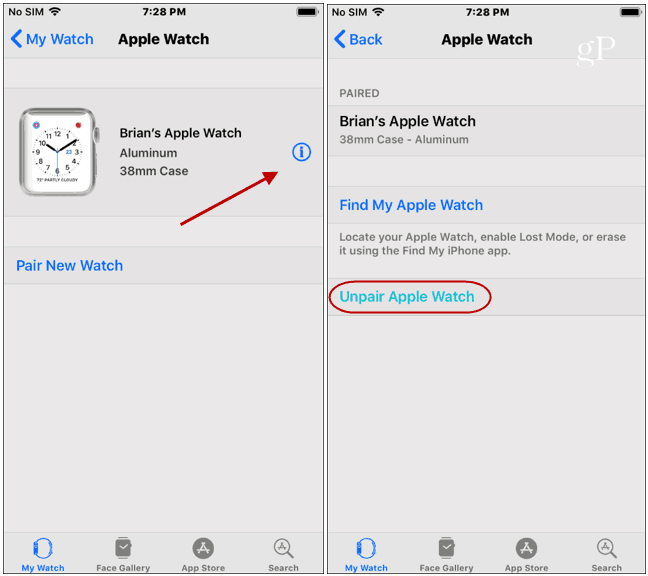
Tada ćete morati potvrditi uklanjanje parova i unijeti svoj Apple ID lozinku za potvrdu.
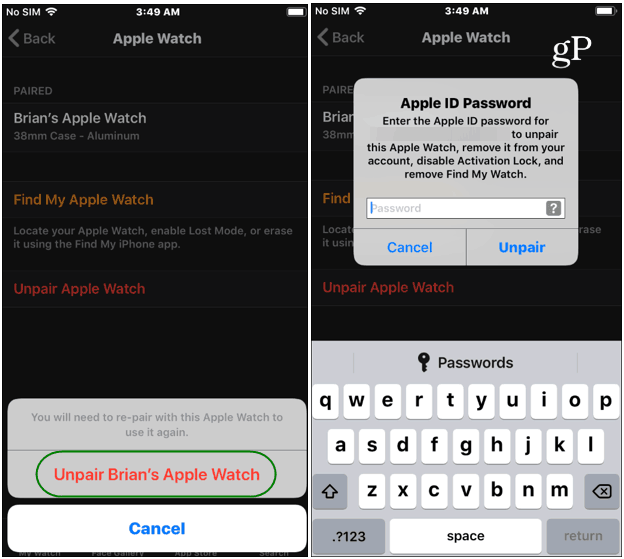
Tijekom postupka raspakivanja sat će biti sigurnosno kopiran s najnovijim podacima. Vaš će sat također biti obrisan čistim. Po završetku prikazat će se izvorni zaslon za uparivanje na vašem telefonu.
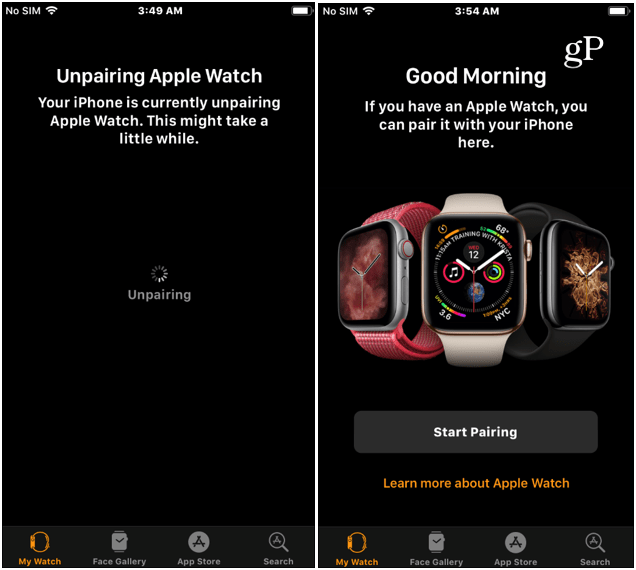
Poništite Apple Watch
Sada kada vaš sat više nije uparen s vašim iPhoneom, vrijeme je da ga resetirate. Dugo pritisnite digitalnu krunu s vašeg sata i dodirnite gumb "Poništi".
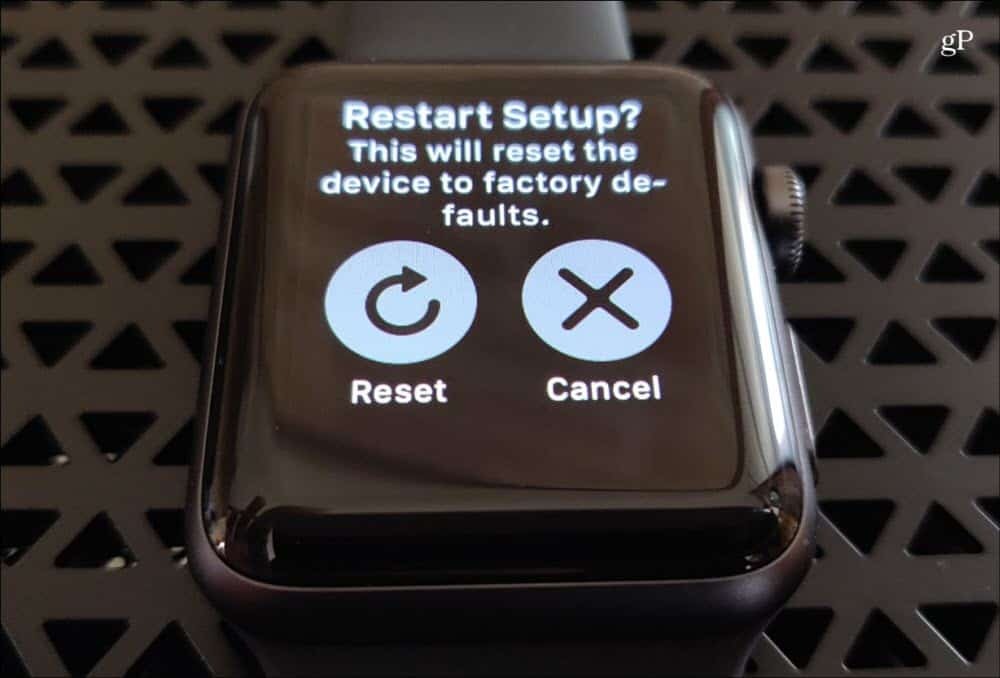
Sat će se ponovo pokrenuti i ponovo pokrenuti nekoliko puta dok se sve obriše. Kada to učini, vratit će se na izvorni zaslon za postavljanje. Sada ga možete isključiti i ići naprijed, prodati ili mijenjati sat. Ili ponovo uparite svoj sat s telefonom ako imate problema s rješavanjem problema.
Poništite bez uklanjanja pare
Možete i resetirati sat, bez da ga počnite uklanjati prvo. Pritisnite digitalnu krunu da biste otvorili popis aplikacija i idite na Postavke> Općenito> Poništi. Zatim dodirnite opcije "Izbriši sav sadržaj i postavke". Trebate unijeti svoj pristupni kôd ako ste ga omogućili.
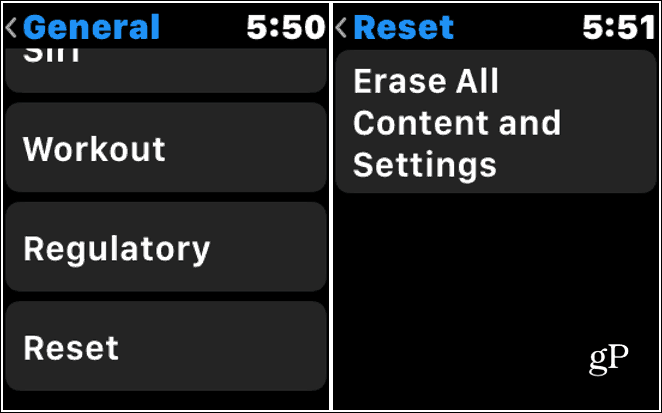
Na sljedećem zaslonu dodirnite gumb "Obriši sve" i sat će se nekoliko puta ponovo pokrenuti i vratiti se na način kako je to bilo kad ste ga izvadili iz okvira.
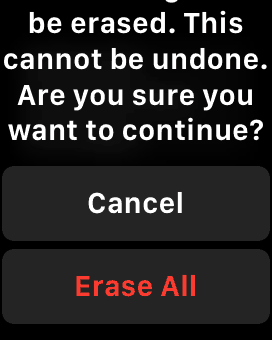
Upotreba ove metode najjednostavnija je ako vam nije stalo do toga da imate najnoviju sigurnosnu kopiju podataka. Ne zaboravite, sat se izrađuje sigurnosna kopija svaki put kada je vaš iPhone. Nakon resetiranja sata možete ponovo pokrenuti postupak uparivanja s vašim iPhoneom. Možete ga postaviti kao novi sat ili ga vratiti iz sigurnosne kopije.
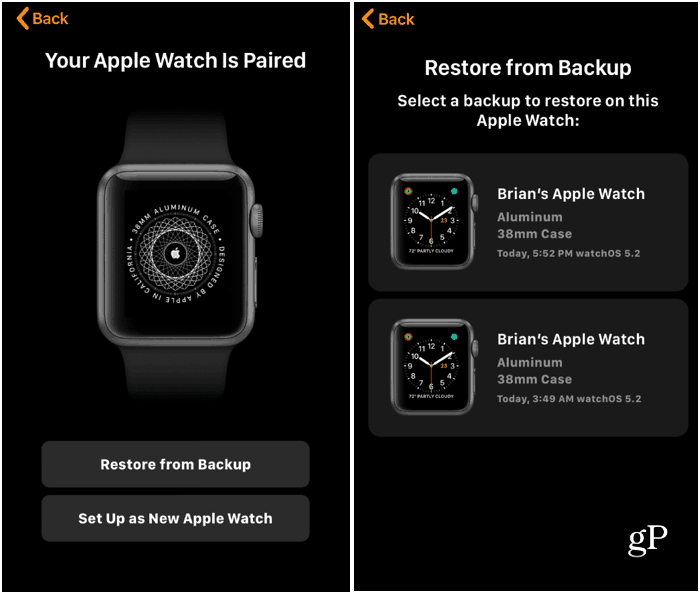
Također je vrijedno napomenuti da sat možete obrisati pomoću Pronađite funkciju Moje gledanje. To je korak koji koristite kao krajnje sredstvo kada izgubite sat, ili vam je ukraden. To možete koristiti za brisanje sata, čak i ako sjedi pokraj vas.
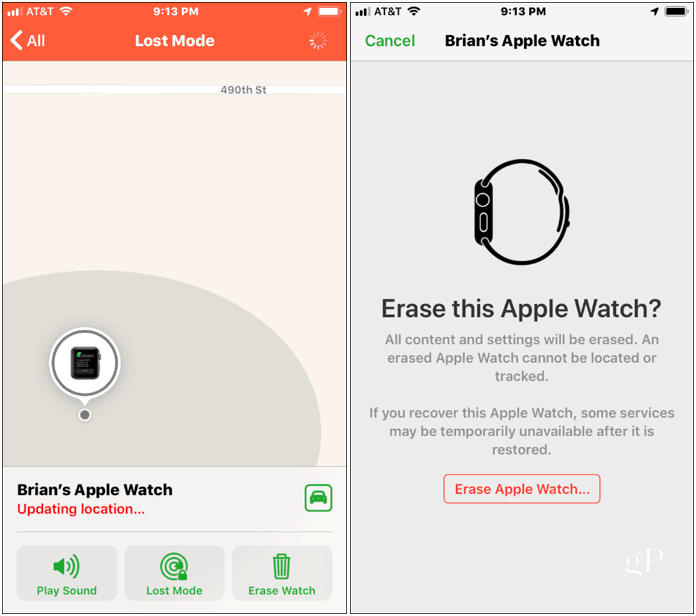
Bilo da rješavate problem ili jednostavno prodajete ili ponovno darujete Apple Watch, postoji nekoliko različitih ruta koje biste trebali izbrisati i resetirati.



